mumu模拟器虚拟化怎么开 MuMu模拟器如何开启VT
MuMu模拟器是一款基于Android虚拟化技术的模拟器软件,它可以在电脑上模拟运行安卓系统,为用户提供更好的游戏和应用体验,有些用户在使用MuMu模拟器时可能会遇到虚拟化功能未开启的问题,这导致了一些应用无法正常运行。如何开启MuMu模拟器的虚拟化功能呢?在本文中我们将详细介绍MuMu模拟器如何开启VT(虚拟化技术),以帮助用户解决这一问题。
操作方法:
1.首先,下载MuMu安装包,安装MuMu,如图所示。
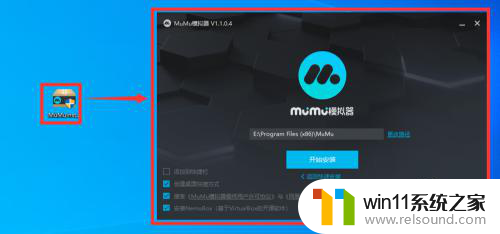
2.其次,VT是一种虚拟化技术。开启可提升性能,打开MuMu信息,查看是否开启以及支持VT,如图所示。
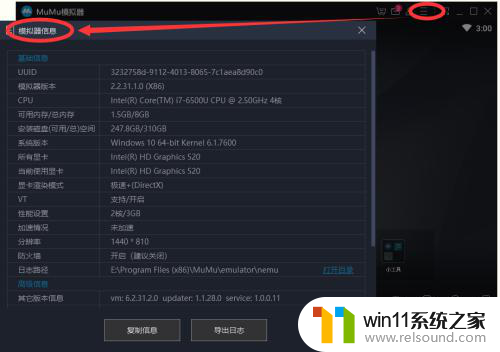
3.接下来,如果没有开启的话。设置开启VT,电脑开机长按相对应的F键进入BIOS界面,小编以华硕笔记本为例,长按F2键即可,如图所示。

4.然后,在Advanced列寻找到以下字眼“Virtualization”、“SVM”、“虚拟化技术“。找到后设置为“开启”/"Enable”,如图所示。
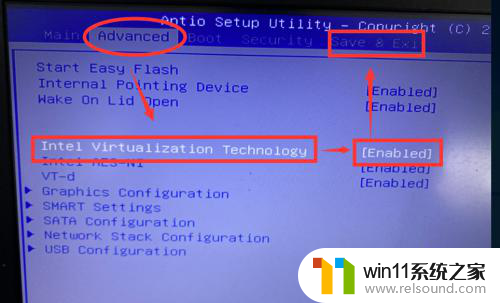
5.最后,重新开机,打开MuMu,至此设置VT开启成功,如图所示。
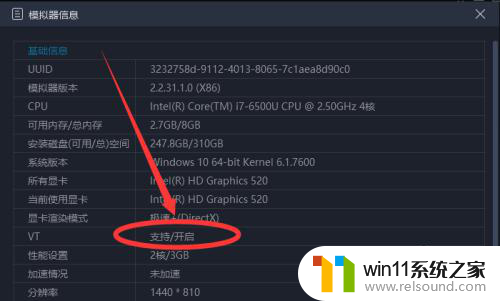
6.总结:
1、查看是否已经开启VT。
2、查看电脑是否支持VT。
3、进入BIOS设置开启VT。
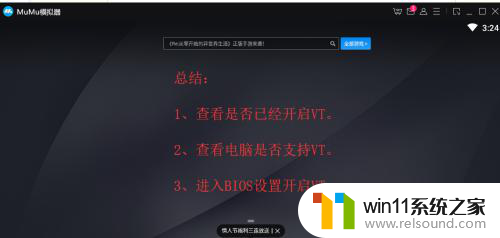
以上是关于如何启动mumu模拟器虚拟化的全部内容,如果您遇到类似问题,可以参考本文中的步骤进行修复,希望对您有所帮助。















